第6课 文档的输入与保存
Word、Excel基础教程(全)
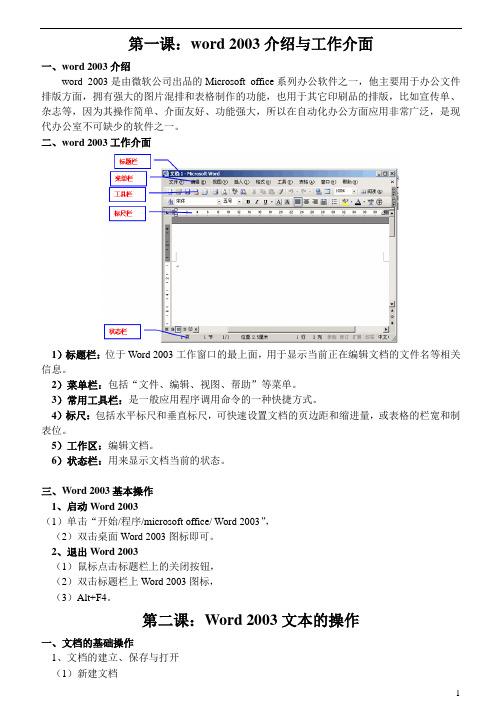
第一课:word 2003介绍与工作介面一、word 2003介绍word 2003是由微软公司出品的Microsoft office系列办公软件之一,他主要用于办公文件排版方面,拥有强大的图片混排和表格制作的功能,也用于其它印刷品的排版,比如宣传单、杂志等,因为其操作简单、介面友好、功能强大,所以在自动化办公方面应用非常广泛,是现代办公室不可缺少的软件之一。
二、word 2003工作介面1)标题栏:位于Word 2003工作窗口的最上面,用于显示当前正在编辑文档的文件名等相关信息。
2)菜单栏:包括“文件、编辑、视图、帮助”等菜单。
3)常用工具栏:是一般应用程序调用命令的一种快捷方式。
4)标尺:包括水平标尺和垂直标尺,可快速设置文档的页边距和缩进量,或表格的栏宽和制表位。
5)工作区:编辑文档。
6)状态栏:用来显示文档当前的状态。
三、Word 2003基本操作1、启动Word 2003(1)单击“开始/程序/microsoft office/ Word 2003”,(2)双击桌面Word 2003图标即可。
2、退出Word 2003(1)鼠标点击标题栏上的关闭按钮,(2)双击标题栏上Word 2003图标,(3)Alt+F4。
第二课:Word 2003文本的操作一、文档的基础操作1、文档的建立、保存与打开(1)新建文档启动Word 2003后,会自动建立一个默认空白文档,单击“文件/新建”命令或Ctrl+N或单击工具栏的“新建”按钮。
(2)保存文档方法一、“文件/保存”命令或Ctrl+S 方法二、常用工具栏的“保存”按钮(3)打开文档方法一、“文件/打开”命令或Ctrl+O方法二、在打开对话框的“查找范围”栏内,选择要打开的文档,2、输入文字和符号(1)输入文字建立新文档后,将光标定位到文本插入点,直接可以在文档中输入英文,如果要输入中文,必须切换到中文输入法状态。
输入法的切换:单击任务栏中的输入法图标或Ctrl+Shift即可。
小学信息技术教案 word9篇

小学信息技术教案 word9篇word 1[教学目的与要求]1.知识与技能:初步了解“Word”软件的用途;初步了解“Word”的窗口组成,及其主要功能;掌握Word的启动方法;基本掌握Word文档的保存方法。
2.过程与方法:通过“任务驱动法”,放手让学生“自主探究”。
3.情感态度价值观:培养学生利用计算机处理文字的意识和能力。
4.创新与行为:让学生积极尝试用计算机来表达思想。
[课时安排]:1课时[教学重点与难点]:1.重点:掌握启动和保存Word文档的方法。
2.难点:认识Word窗口的组成及其主要功能。
[教学准备]:用Word编辑的日记、作文、电子小报等样例;WEB 学习平台;课件。
[教学过程]:一、导入(屏幕:样例滚动播放)初步感受“Word”魅力。
师:指名说,你看到了什么?(板书:名片,贺卡,电子小报,图形,课程表,日记……)师:同学们,如果你想在电脑上写日记,你会使用哪些文字处理软件呢?(记事本、写字板)(屏幕展示精美“Word日记”)如果要求大家制作这样的文档,你们觉得“记事本”和“写字板”能胜任吗?(可继续展示精美电子小报,激发学生学习兴趣。
)师:下面,老师隆重推出一位新朋友给大家认识,它是文字处理的专家。
(屏幕:打开学习平台)刚才给大家欣赏的作品,全是Word的杰作。
(指名嗓门亮些的学生朗读“Word简介”)我们可以用Word来写作文、记日记,还可以制作漂亮的电子小报,现在让我们开始吧!>二、新授(1)任务驱动,自主探究。
(屏幕:打开“自学向导”,分组朗读。
)学生自主探究学习,同桌之间可相互交流,教师指导。
(2)学习交流。
(屏幕:“自学向导”)各小组推荐一名学生上台介绍,要求边操作,边说出操作过程。
(师:任务一,是不是还有其他的启动方法?任务二,采用抢答等方法学习巩固。
任务三,文字输入快的学生,可输入“座位号”、“姓名”、“学校”、“班级”等,提示注意指法等输入规范)单击“开始”按钮,依次指向“程序(P)”、“Microsoft Office”、“Microsoft Office Word 20xx”,单击“Microsoft Office Word 20xx”命令,打开Word20xx窗口。
信息技术课word基本操作教案
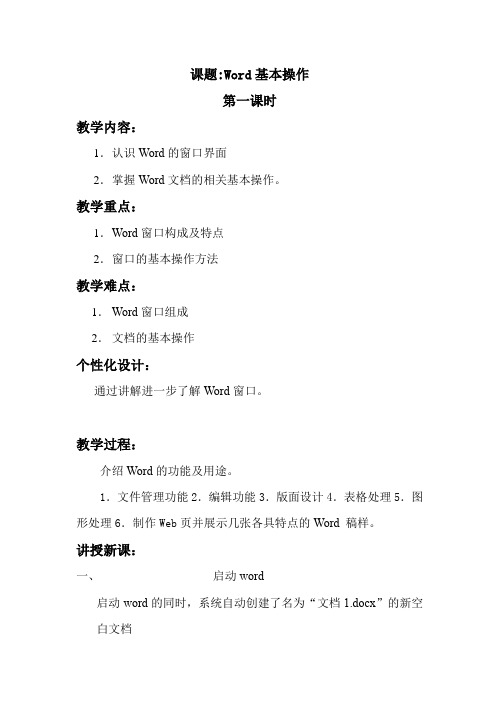
课题:Word基本操作第一课时教学内容:1.认识Word的窗口界面2.掌握Word文档的相关基本操作。
教学重点:1.W ord窗口构成及特点2.窗口的基本操作方法教学难点:1.Word窗口组成2.文档的基本操作个性化设计:通过讲解进一步了解Word窗口。
教学过程:介绍Word的功能及用途。
1.文件管理功能2.编辑功能3.版面设计4.表格处理5.图形处理6.制作Web页并展示几张各具特点的Word 稿样。
讲授新课:一、启动word启动word的同时,系统自动创建了名为“文档1.docx”的新空白文档二、认识Word窗口界面1、标题栏标题栏用来显示文档的标题,新建文档时,标题为“文档1”,如果是打开一个文档,该文档的名字就会出现在标题栏上。
拖动标题栏,可以移动Word窗口。
2、快捷访问工具栏按钮组成,可以将鼠标置于按钮上,稍等片刻,在按钮下方将出现提示,显示按钮的名称,使用时,单击按钮即可。
(演示)3、功能区功能区位于标题栏下方,由八个功能区组成,不同功能区名称对应不同功能区面板,每个功能区根据功能的不同又分为若干个命令组(简称“组”),组中含有各种命令按钮,如果要使用某一个命令,只要单击其所在的功能区,拖动鼠标指向相应的命令,再单击左键即可执行。
(演示)[例如]:要搜索信息,方法是:单击“审阅”,将鼠标指针指向其中的“信息检索”,单击左键,屏幕将显示信息检索窗口,从中搜索所需的内容即可。
4、文件选项卡5、标尺标尺有水平和垂直两种,通过标尺,可以查看正文、图形的宽度,也可以通过标尺进行排版。
6、编辑区编辑区也称文档窗口,在编辑区里,可以输入文字和图形,或者对文本进行修改、编辑和排版等工作。
在编辑区不断闪烁的竖线,称为插入点或光标,是当前输入文字时的位置。
7、滚动条滚动条有水平和垂直两种,与Windows 环境下各种窗口中的滚动条类似,单击上、下箭头,插入点上、下移动一行;单击左右箭头,插入点左右移动一个字符。
word教案一
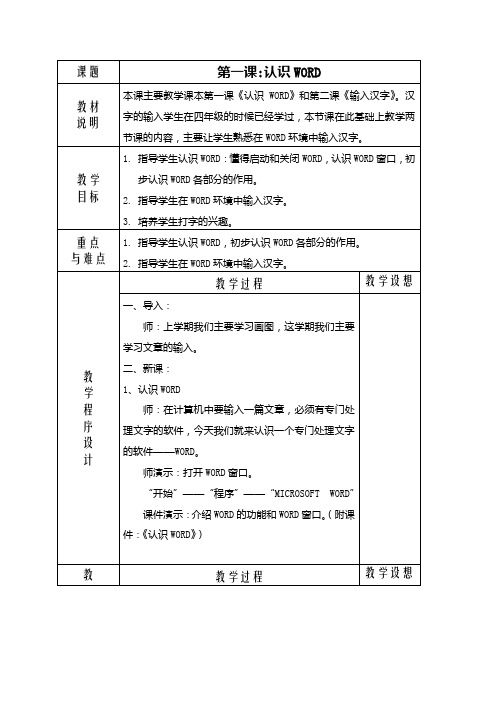
第一课:认识WORD
教材
说明
本课主要教学课本第一课《认识WORD》和第二课《输入汉字》。汉字的输入学生在四年级的时候已经学过,本节课在此基础上教学两节课的内容,主要让学生熟悉在WORD环境中输入汉字。
教学
目标
1.指导学生认识WORD:懂得启动和关闭WORD,认识WORD窗口,初步认识WORD各部分的作用。
今天我们继续学习句子输入。
(二)新课
1、指导学生输入一个句子。
(1)师指定要输入的句子,学生练习输入。
(师强调:是词语的可以用词语输入的方法输入。)
(三)巩固
利用智能ABC输入法输入教师指定的句子。
提高学生的打字速度。
课题
第四课:在WORD中制作日历
教材
说明
本节课主要通过教学让学生了解WORD模板的使用。
教
学
过
程
设
计
教学过程
教学设想
⑵演示:
①把鼠标移到要选中的块的块首。
②按住鼠标左键不放拖动鼠标到达目标位置。
松开鼠标左键,可以发现鼠标拖过的范围变成了黑色,说明这些内容已经被我们选定了。
要取消选定的字块,只要在其它空白的地方单击鼠标的左键一下就可以了。
⑶学生练习选定字块。
⒉指导学生学会复制字块。
⑴复制字块。
教
学
过
程
设
计
教学过程
教学设想
(一)导入:
上节课我们已经学习了单字和词语的输入,今天我们主要学习句子和标点符号的输入。
(二)新课
1、指导学生学会输入中文标点符号。
(1)指导学生看书,知道中文标点符号在键盘上的位置。
(2)师强调要点:标点符号在一个键上面的要加shift键,也就是shift+相应的键。
Word实训课教案
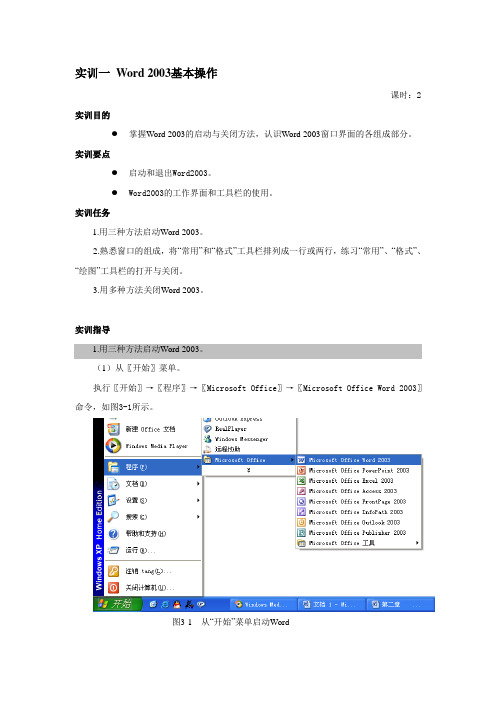
实训一Word 2003基本操作课时:2实训目的●掌握Word 2003的启动与关闭方法,认识Word 2003窗口界面的各组成部分。
实训要点●启动和退出Word2003。
●Word2003的工作界面和工具栏的使用。
实训任务1.用三种方法启动Word 2003。
2.熟悉窗口的组成,将“常用”和“格式”工具栏排列成一行或两行,练习“常用”、“格式”、“绘图”工具栏的打开与关闭。
3.用多种方法关闭Word 2003。
实训指导1.用三种方法启动Word 2003。
(1)从〖开始〗菜单。
执行〖开始〗→〖程序〗→〖Microsoft Office〗→〖Microsoft Office Word 2003〗命令,如图3-1所示。
图3-1 从“开始”菜单启动Word(2)利用快捷图标双击Windows XP桌面上的Word 2003快捷图标。
(3)通过打开Word文档利用“资源管理器”或“我的电脑”找到要打开的Word文档,双击该文件图标或右击文件图标,选择快捷菜单中的〖打开〗命令。
2.熟悉窗口的组成,将“常用”和“格式”工具栏排列成一行或两行,练习“常用”、“格式”、“绘图”工具栏的打开与关闭。
窗口组成Word 2003的窗口由应用程序窗口和文档窗口组成,它由标题栏、菜单栏、常用工具栏、格式工具栏、标尺、任务窗格、垂直滚动条、水平滚动条、浏览工具栏、工作区、视图工具栏和状态栏等组成,如图3-2所示。
图3-2 Word 2003窗口界面“常用”、“格式”工具栏的排列·单击“常用”或者“格式”工具栏最后的“工具栏选项”按钮,选择“在一行内显示按钮”或者“分两行显示按钮”;·鼠标指针指向“格式”工具栏的移动控制杆(工具栏最前面由短线组成的竖线)处,使光标变成带双向箭头的形状,拖动到“常用”工具栏之后或“常用”工具栏的下面。
“常用”、“格式”、“绘图”工具栏的打开与关闭(1)使用菜单选择〖视图〗→〖工具栏〗→〖常用〗/〖格式〗/〖绘图〗命令,可打开/关闭“常用”、“格式”、“绘图”工具栏(菜单项前有√标记为打开状态)。
WORD培训课件(共70张PPT)

第二次课课前练习
1.在所用计算机的G盘分区下建立“本人名字”文件夹。在“本人姓 名”文件夹下:建立一个word文档,重命名为“WORD练习题” 2.打开 “WORD练习题”,插入“上课练习素材库”文件夹下“鱼 和鱼竿”中的文字。 3.把文中的所有“的”。替换为“de”,字体格式:Arial、红色、 加粗、小三、着重符号。 4. 将标题设为二号楷体、红色、加粗、礼花绽放效果、字符间距为2磅
▪ 五、添加页眉页脚 ▪ 六、插入脚注和尾注 ▪ 七、为文档添加批注 ▪ 八、表格的应用
一、文档的页面设置
1. 设置纸张大小
第一步:“文件”丨“页面设置”命令,打开“页面设置”对话框, 单击“纸张”选项卡
第二步:“纸张大小”的下拉列表框中选择打印纸型 第三步:“纸张来源”区域内定制打印机的送纸方式(一般不需要改变)
取消格式刷时,只需在工具栏上再次单击格式刷按钮,或者
按下Esc键即可。
练一练:
1、将标题设为二号楷体、红色、加粗、居中、礼花 绽放效果、字符间距为2磅加宽。
2、所有小标题为四号宋体加粗,字符间距为3磅加 宽,字体颜色蓝色,文字效果为赤水情深。(注意
格式刷的应用)
3、文章最后一段“注意…” 为四号楷体加粗 , 字体颜色红色,并且加着重号。
练一练: 在第二段中插入艺术字“想象力丰富” 艺术字采用第二行、第五列。字体楷体、44号 字,紧密型环绕。设置格式如下: “填充”效果鲜绿色,“线条”为黑色“粗细” 磅。居中对齐。
二、图文混合排版
5. 应用文本框
文本框是独立的对象,可以在页面上任意 调整位置,根据文本框中文本的排列方向, 分为“竖排”和“横排”两种。
三、特殊版面设置
2. 设置首字下沉
第一步:将鼠标定位在要首字下沉的段落中 第二步:“格式”菜单丨“首字下沉”命令,打开对话框 第三步:在“位置”区域选中一种样式
wrod入门
1.上机练习
(1)打开word文档,录入P117页文字
(2)以“信息技术学院计算机系专家讲座消息.doc”保存
五、总结
本课以Word的基本操作为例,介绍Word界面元素,以及Word文档的扩展名和输入符号的方法;同时通过实例,介绍选取操作对象及对文档学内容
教学活动
一、新课导入
Office 2003是微软公司推出的办公软件包,包括Word 2003、Excel 2003、PowerPoint 2003等组件,其中Word 2003是文字处理软件,具有操作简单、功能较强的特点,可以进行各类文档的编辑。
二、明确本节课学习任务
三、新授
任务1:Word基本操作
7.打开已保存的文档
单击菜单“文件”→“打开”命令,打开“打开”对话框,选择文档所在路径,然后选中要打开的文档,最后单击“打开”按钮,文档就打开了。
任务2:word文档的扩展名及其作用
.doc word文档
.html网页文档。用于网页制作,通过浏览器打开
.dot文档模板。用于制作同类版式的文档
.txt纯文本
3.新建Word文档
启动Word的同时,系统自动创建了名为“文档1.doc”的新文档。
若想再创建新文档呢?还有其他两种方法。
方法一,在Word窗口中,单击“常用”工具栏中的“新建空白文档”按钮。
方法二,单击菜单“文件”→“新建”命令,在窗口右侧的“新建文档”任务窗格中单击“空白文档”。
4.输入文字
教师讲授在编辑区输入文字及特殊符号的方法。
教师可以让学生自主操作获得较深体验。
调动学生的学习兴趣。
教学环节教学内容
教学活动
5.保存文档
单击菜单“文件”→“保存”命令,打开“另存为”对话框,输入文件名,选择好保存文件的路径,最后单击“保存”按钮即可保存文档。
(完整word版)信息技术教案Word
信息技术教案Word篇第1课初识Word(信息技术教案)[教学目的与要求](1)使学生学会进入与退出Word 窗口。
(2)使学生初步了解Word 窗口的结构及其主要功能。
[教学重点与难点](1)重点:使学生学会进入与退出Word 的方法。
(2)难点:认识Word 窗口功能区及其重要功能。
[课时安排]1课时.[教学准备]Word 作品教学过程:一、引入出示图文并茂Word 作品.漂亮不漂亮?它们是用美国Microsoft(微软)公司Office 办公系统中的Word 做的。
想不想学?今天我们就一起来认识Word 。
二、新授1.启动Word演示操作步骤:单击任务栏上的“开始"按钮,指向“程序(P)”,单击“Microsoft Word”。
出现Word 窗口。
师:通过开始菜单可以启动Word 窗口,双击桌面上Word 的快捷方式的图标,同样也可以启动Word .练一练通过双击桌面上的快捷图标启动Word 。
议一议哪种启动方法好?2.认识Word 窗口师:Word 窗口和Windows应用程序窗口很相似,你能记住窗口中的哪些名称呢?练一练1.说出下面窗口中的各部分名称。
课堂作业议一议你能用几种方法关闭“Word ”窗口?第2课走进word(信息技术教案)[教学目的与要求](1)使学生学会进入与退出Word 窗口。
(2)使学生初步了解Word 窗口的结构及其主要功能。
(3)使学生初步了解文件的保存方法.[教学重点与难点](1)重点:使学生学会进入与退出Word 的方法。
(2)难点:认识Word 窗口功能区及其重要功能.[课时安排]1课时。
[教学准备]Word 作品教学过程:一、引入出示图文并茂Word 作品(激趣)。
漂亮不漂亮?它们是用美国Microsoft(微软)公司Office 办公系统中的Word 做的。
想不想学?今天我们就一起来认识Word 。
二、新授说出窗口中各部分的功能.小明发现这个窗口中还有这样的两行特殊的小按钮:这是工具栏,上面一行是常用工具栏,下面一行是格式工具栏,单击工具栏上的按钮,就可以完成指定的操作.Word窗口中可以有许多工具栏,而且还可以根据需要增加或减少工具栏。
word 教学设计
word 教学设计word 教学设计(通用11篇)作为一位不辞辛劳的人民教师,常常要写一份优秀的教学设计,借助教学设计可以促进我们快速成长,使教学工作更加科学化。
那么优秀的教学设计是什么样的呢?以下是本店铺帮大家整理的word 教学设计,供大家参考借鉴,希望可以帮助到有需要的朋友。
word 教学设计 1一、教学目标:1.学生能够说出Word字处理软件的功能。
2.学生能在WORD中正确启动和退出Word。
3.学生能准确说出Word窗口的组成。
4.学生能在Word中正确新建文档和保存文档。
二、教学重点。
1.Word字处理软件的用途和功能。
2.新建文档、保存文档的方法。
三、教学难点:保存文档的方法。
四、教学方法1.观察法。
2.演示法。
3.自学法。
五、教学手段与教学媒体1.多媒体网络教室。
2.教师准备好的文字素材。
六、课时安排1课时。
七、教学过程:(一)导入课程:教师展示用Word编辑的带有图片、艺术字的板报、日记、作文等样例,并告诉学生这样的例子在学完WORD之后每个人都可以做出来,从而引起学生对WORD学习的兴趣,由此导入新课。
(二)新课1.字处理软件的功能。
教师首先出示一篇没有进行修饰排版过的文章,然后再拿另外一个已经进行修饰排版的文章与前一个文章进行对比,让学生说出它们之间的区别。
教师提问:以小组为单位进行观察、讨论,最后指出Word有哪些功能?教师对学生讨论后的总结结果进行补充,最后指出:Word具有对文章进行编辑、修饰、排版、打印等功能。
2.启动Word。
教师演示启动Word的两种方法:(1)“开始”按钮;(2)快捷方式图标。
3.认识Word窗口。
教师提出要求:通过看书和上网查找资料,自学Word窗口的组成,小组讨论总结出Word窗口中各部分的名称、功能以及达到什么样的效果。
教师做最后补充。
4.新建Word文档。
教师提出要求:自学新建文档的两种方法。
自学后要求学生小结新建文档的方法。
(1)使用菜单。
- 1、下载文档前请自行甄别文档内容的完整性,平台不提供额外的编辑、内容补充、找答案等附加服务。
- 2、"仅部分预览"的文档,不可在线预览部分如存在完整性等问题,可反馈申请退款(可完整预览的文档不适用该条件!)。
- 3、如文档侵犯您的权益,请联系客服反馈,我们会尽快为您处理(人工客服工作时间:9:00-18:30)。
剑河县太拥中学备课教案
任教学科 计算机 备课时间 2018-04-09 授课时间 2018.4.9
授课班级 七年级 课 型 新课 授 课 人 龙昌权
课 题
第6课 文档的输入与保存
教
学
目
标
知识与技能
学会启动和退出Word 2003的方法;熟悉并能说出Word 2003窗口的各个组
成部分;掌握建立新文档、输入文本操作技能。
过程与方法
通过环环相扣的问题来观察窗口的特点,并且通过学生观察和实践来认识窗
口、感受窗口的优势之处,培养观察、实践、自主学习以及逻辑思考能力。
情感态度
与价值观
培养动手实践能力,激发学习热情;培养从实际出发,
灵活应变能力。
教学重点
建立Word2003新文档
教学难点
建立Word2003新文档
教学准备
课件、图片、软件等
教学方法 1.讲授法 2.谈话法 3.讨论法 4.演示法 5.练习法 6.实验法 7.实习法
教学活动组织流程(教学过程)第一课时
第二次备课
【教学过程】
一、情境导入:
Word 2003中文版是一个在WindowsXP平台上运行的功能强大的文字处理系统,
它是微软公司出版的办公套装软件Office2003中文版的组件之一,使用它可方便地
进行各种体裁的文稿的编排打印、表格制作、书、籍辑、小报制作等,不仅如此,
它还具有传真、电子邮件、简单HTML和Web主页制作等多种功能。
用Word 2003可制作各种作品。如:公文样式、会议通知、多种形式的表格、
科技论文的样稿、制作的小报等。
二、“Word 2003”简介
1、启动Word 2003
教师讲解、演示
方法1: 单击任务栏上“开始”按钮,指向程序,单击“Microsoft Word”,
即能进入Word 2003窗口。
方法2:双击桌面上Word 2003的快捷图标。
2、Word 2003的窗口结构
典型的Word 2003窗口由以下几部分组成:
标题栏(Title bar)—— 位于窗口最上端,其左边显示正在处理的文件名和
Word的软件信息,右上角的“ ”分别为“最小化窗口”、“最大化窗口”和“关闭
窗口”按钮。
菜单栏(Menu bar)—— 位于窗口上端第二行,上有“文件(F)”、“编辑
(E)”、……“帮助(H)”等九个主菜单选项。每一主菜单项下又包含一个可折叠的
下拉子菜单,其中包含了Word所有可用的菜单命令。
工具栏(Tool bar) —— 菜单栏以下的若干行为工具栏,最常见的有常用工具
栏和格式工具栏,它们以形象化的图标形式列出各个工具按钮,这些工具按钮提供
了对常用菜单命令的快速访问。
文档窗口(Document windows)—— 位于Word窗口的中央,用于文档的输入
和编排。其中闪烁着的竖线形光标称为插入点(insertion point),用于指示文字
输入的位置。文档窗口的顶端及左侧是标尺,其作用是给文本定位。
文档窗口的底端和右侧是滚动条,用于滚动调整在文档窗口中显示的内容。
状态栏(Status bar)—— 位于窗口最底一行,用于显示当前编辑文档的状态
信息及一些编辑信息。
3、退出Word 2003
教师讲解、演示
方法1:单击“文件(F)”菜单,选择“退出(X)”命令。
方法2:单击标题栏右端的关闭按钮“ ”。
方法3:使用快捷键:Alt+F4。
学生练习: Word 2003的启动、Word 2003的退出、熟悉Word 2003的窗口组
成。
三、建立新文档
教师活动:(边演示边讲解)启动Word2003自动打开一个空文档1,扩展名
为.doc。文件名可变,扩展名不可变。形如:文件名.doc。
学生活动:听取、观察、稍作讨论
教师活动:边演示边讲解
方法一:菜单命令“文件”—“新建”—“选择一项”—“确定”
学生活动:听取、观察、两三个学生上台操作。
教师活动:边演示边讲解
方法二:单击“新建空白文档”按钮
方法三:按Ctrl+N键
学生活动听取、观察。两到三个同学上台操作。
四、输入文本
边讲解边演示(注意输入汉字方法多种多样,不应作具体要求。)代表上台操
作。
空格和回车
教师活动:演示并提醒
1、每段首行空两个汉字位置,注意按四次空格键。
2、每行达到默认字符数时,计算机自动换行,插入一个标志“ ”,称“软回
车”。
3、另起一段,自己按回车键,产生“ ”标志,称“硬回车”。
学生活动:
观察对比第二部分内容中的软硬回车并实际操作。
五、保存和打开文档
1、提问,要求学生寻找答案
(1)当你打了一篇文章后,你如何保存?
(2) 当你对这篇文章修改后,为示区别,想更改名字,怎么办?
(3) 当你想对修改前后的文章进行对比时,如何让两篇文章都出现?
教师对刚才学生的操作点评,并稍加演示常规操作。
2、打开文档:
(1)打开单个文档
步骤:①单击“文件”—“打开”②“查找范围”③单击文档后“打开”或双
击
(2)打开最近使用过的文档
单击“文件”—单击菜单中所需文件名
(3)同时打开多个文档
①单击“打开”按钮或“文件”—“打开”②查找所在文件夹③选定文档④
单击“打开”按钮。
观看后讨论并派代表上机操作。
注意区分Shift键Ctrl和键
Shift 多个连续;Ctrl 多个可不连续
板书设计
第六课 文档的输入与保存
一、Word2003简介
⑴启动word2003
⑵word2003窗口结构
⑶ 退出Word2003
二、建立新文档
三、文本输入
四、保存和打开文档
教学反思随笔
本周是第( )周,
教师应备课( )节;
实备( )节;撰写
教学反思( )节。
检查人:
评价等次:
审查时间:
年 月 日
